設定・トラブル
OCN モバイル ONEの留守番電話・キャッチホン・あんしん補償を申し込む|OCN マイページでのお手続き
スマホ版のOCN マイページから「OCN モバイル ONE」の留守番電話・キャッチホン・あんしん補償を申し込む方法をご案内します。
- STEP
- 1/12
https://www.ocn.ne.jp/ にアクセスし、OCNのトップページを表示します。
[マイページ]をタップします。
- STEP
- 2/12
[OCN マイページ]が表示されます。
[dアカウントログイン]または[OCN IDでログイン]からログインします。すでにログインしている場合は、次のSTEPへお進みください。
- STEP
- 3/12
ログイン後、お客さまの情報が表示されます。
[ メニュー]をタップします。
メニュー]をタップします。
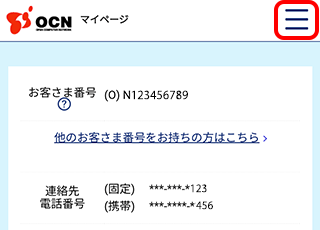
- STEP
- 4/12
メニュー画面が表示されます。
[契約中のサービス]-[オプションの追加]の順にタップします。
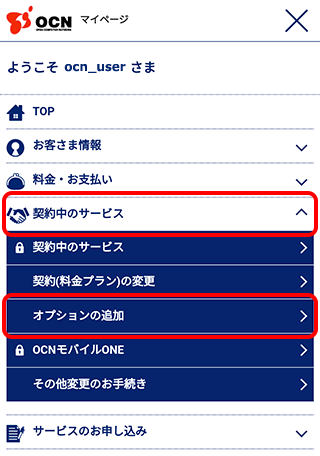
- STEP
- 5/12
[追加の手続き一覧]画面が表示されます。
[「OCN モバイル ONE」オプションのお申し込み]をタップします。
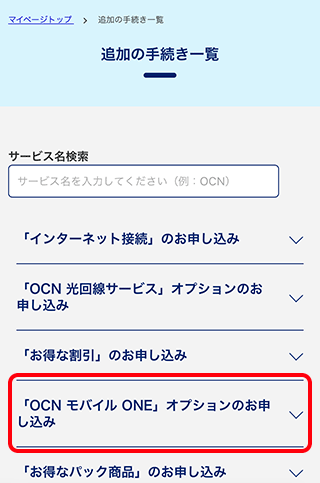
- STEP
- 6/12
対象のオプションが表示されます。
[OCN モバイル ONE 音声SIMオプション(留守番電話、キャッチホン、あんしん補償)]の[お申し込み手続きをはじめる]をタップします。
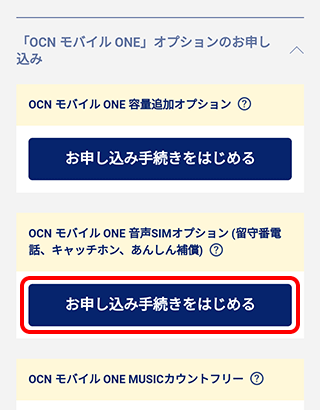

[お申し込み手続きをはじめる]がグレーアウトしている場合
OCN モバイル ONEの契約がない「OCNメールアドレス」でOCN マイページにログインしています。OCN モバイル ONEをご契約のメールアドレスで、ログインし直してください。

- STEP
- 7/12
[音声SIMオプションサービスのご利用状況]画面が表示されます。
オプションを申し込むSIMカードの[お申し込み]欄で、[音声SIM オプションサービス 変更]をタップします。
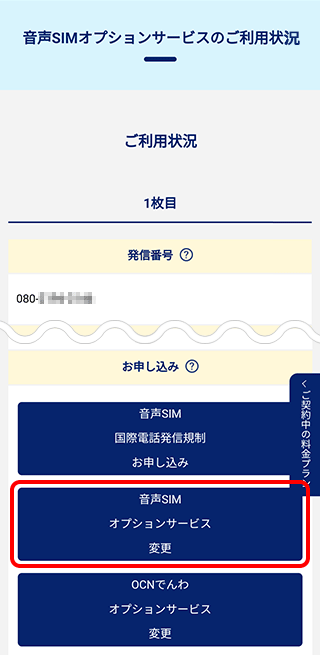

[お客さま番号の選択]画面が表示された場合
「音声SIMオプションサービス」を申し込むSIMカードをご契約の[お客さま番号]を選択し、[次へ]をタップします。
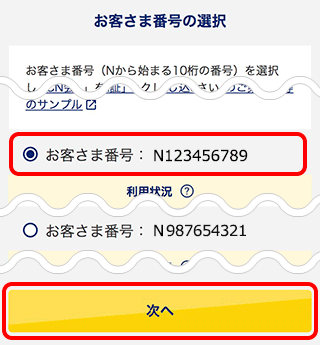
- STEP
- 8/12
[お申し込み情報の入力]画面が表示されます。
申し込むオプションサービスを選択します。
※ 以降の手順は「あんしん補償」を申し込む場合の例です。
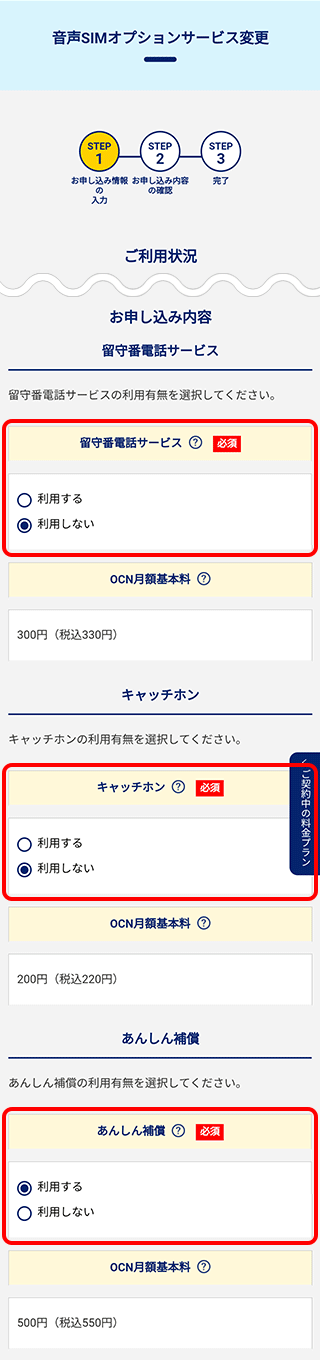
- STEP
- 9/12
[注意事項]などを確認して同意欄にチェックを入れます。[確認メール送信先]を選択し、[次へ]をタップします。
※ 枠内を一番下までスクロールすると、チェックができます。
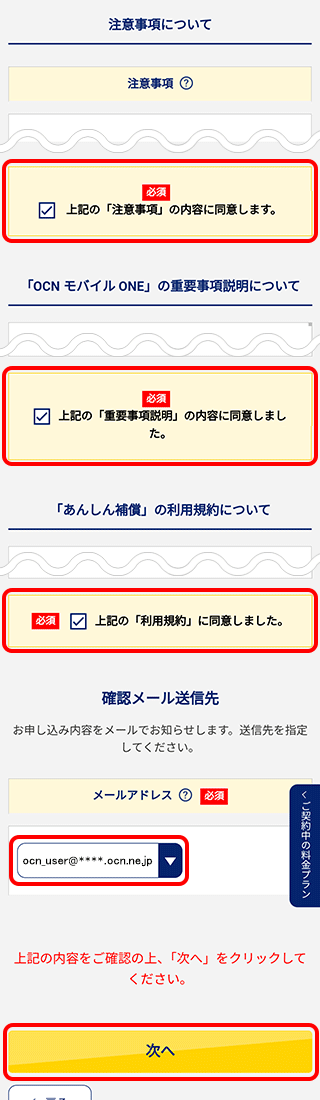
- STEP
- 10/12
[お申し込み内容の確認]画面が表示されます。
[お申し込み内容]と[確認メール送信先]を確認し、[申し込む]をタップします。
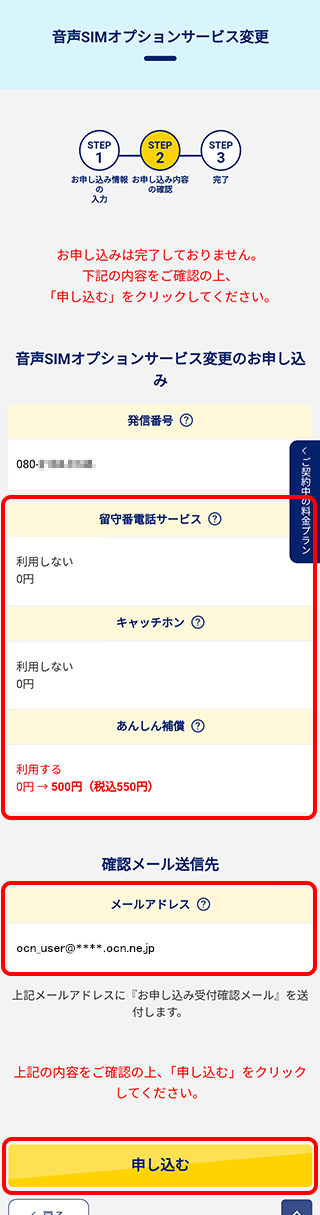
- STEP
- 11/12
[完了]画面が表示されましたら、お手続きは完了です。
※[お申し込み受付確認メール]が指定したアドレスに届きます。

- STEP
- 12/12
お申し込み後の利用方法などは、サービスにより異なります。
以下よりを選択し、ご参照ください。
●「留守番電話」をお申し込みの方
利用開始日や設定方法について、以下のリンクをご参照ください。
●「キャッチホン」をお申し込みの方
キャッチホンの設定方法は各端末により異なります。
ご利用端末のマニュアルをご確認ください。
●「あんしん補償」をお申し込みの方
補償開始日や補償内容など、詳しくは以下のリンクをご参照ください。
解決しない場合は、カスタマーズフロントまでお問い合わせください。
 アンケートにご協力をお願いします
アンケートにご協力をお願いします
「疑問・問題は解決しましたか?」
アンケート
お客さまサポートサイトへのご意見・ご要望をお聞かせください。
ご意見・ご要望がありましたら、ご自由にお書きください。
※ご意見・ご要望は、お客さまサポートサイトの改善に利用させていただきます。
※お問い合わせにはお答えできかねますので、個人情報の入力はご遠慮ください。

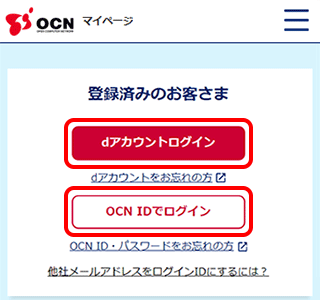
※初めてOCN マイページをご利用になる場合は、先に[OCN IDの新規登録(無料)]を行ってください。